
ضبط توازن اللون الأبيض في تطبيق الصور على Mac
إذا كانت هناك مساحة في صورة أو فيديو ينبغي أن تكون بيضاء أو رمادية، ولكن يبدو لونها غير طبيعي، يمكنك موازنة اللون العام للصورة. قد تحتوي الصور أحيانًا على لون غير حقيقي بسبب ظروف الإضاءة - على سبيل المثال، قد تحتوي صورة على لون أصفر أو برتقالي غير حقيقي بسبب وحدات الإضاءة في الموقع الذي تم فيه التقاط الصورة أو الفيديو. من خلال تغيير توازن اللون الأبيض، يمكنك إزالة اللون غير الحقيقي وجعل المساحات البيضاء تبدو أكثر بياضًا.
لتطبيق تعديلات توازن اللون الأبيض على عدة صور في المرة، يمكنك نسخ التعديلات ولصقها.
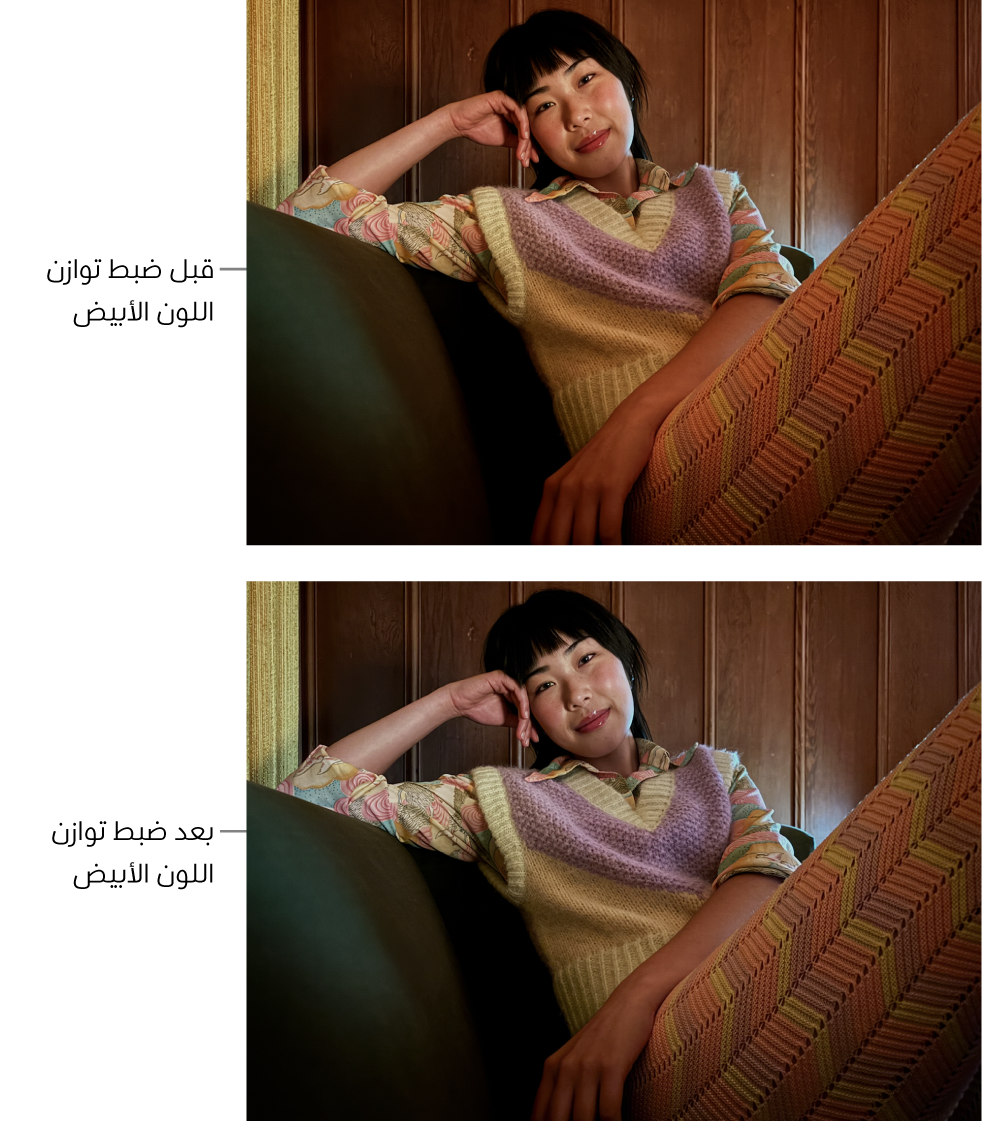
انتقل إلى تطبيق الصور
 على Mac.
على Mac.انقر مرتين على صورة مصغَّرة للصورة أو الفيديو، ثم انقر على تعديل في شريط الأدوات.
انقر على ضبط في شريط الأدوات، ثم انقر على توازن اللون الأبيض.
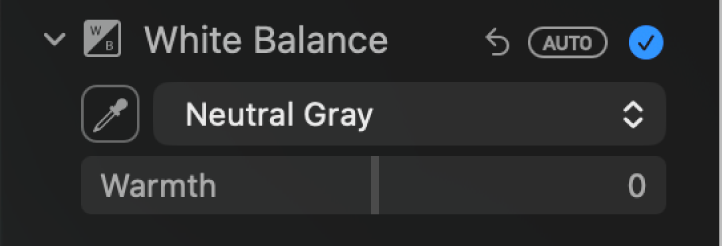
انقر على القائمة المنبثقة واختر نوع تصحيح توازن اللون الأبيض المطلوب إجراؤه، ثم انقر على
 وانقر على إحدى المناطق التالية في الصورة:
وانقر على إحدى المناطق التالية في الصورة:الرمادي الحيادي: يقوم بموازنة دفء الصورة على أساس الرمادي الحيادي.
باستخدام القطَّارة، انقر على مساحة الرمادي الحيادي لضبط المساحات الرمادية للصورة أو الفيديو تلقائيًا.
الدرجة اللونية للمظهر الخارجي: يقوم بموازنة دفء الصورة القائمة على أساس الدرجات اللونية للمظهر الخارجي.
باستخدام القطَّارة، انقر على منطقة في بشرة الشخص لضبط الدرجات اللونية في الصورة أو الفيديو تلقائيًا.
درجة الحرارة / اللون الخفيف: يقوم بموازنة دفء الصورة من خلال ضبط درجات حرارة الألوان (الأزرق إلى الأصفر) واللون الخفيف (الأخضر إلى القرمزي).
باستخدام القطَّارة، انقر على مساحة الرمادي الحيادي لضبط درجة الحرارة واللون الخفيف للمساحات الرمادية للصورة أو الفيديو تلقائيًا.